- May -akda Abigail Brown [email protected].
- Public 2023-12-17 07:03.
- Huling binago 2025-01-24 12:27.
Ano ang Dapat Malaman
- Pumunta sa Twitter advanced search tool at ilagay ang iyong Twitter handle sa Mula sa Mga Account na Ito na field.
- Maghanap ng mga tweet mula sa higit sa isang account sa pamamagitan ng paglalagay ng maraming Twitter handle at paghihiwalay sa bawat isa ng kuwit at espasyo.
- Para i-download ang iyong buong archive sa Twitter, pumunta sa Higit pa > Mga Setting at privacy > Mag-download ng archive ng iyong data.
Ipinapaliwanag ng artikulong ito kung paano maghanap ng sarili mong mga tweet sa Twitter gamit ang isang web browser o ang Twitter mobile app.
Paano Gamitin ang Advanced Search Tool ng Twitter
Ang pangunahing function ng paghahanap ng Twitter ay available mula sa halos bawat pahina ng Twitter o tab ng mobile app, ngunit para sa mas partikular na mga paghahanap, kailangan mong i-access ang advanced na tool sa paghahanap nito. Ganito:
- Mag-navigate sa twitter.com/search-advanced sa isang web browser.
-
Hanapin ang field na Mula sa Mga Account na Ito at i-type ang sarili mong Twitter handle. Tinitiyak nito na ang lahat ng resulta ng paghahanap na natatanggap mo ay mula lamang sa iyong sariling account.

Image -
Punan ang kahit isa pang field para makatulong na paliitin ang iyong mga resulta. Kung mayroon ka lang pangunahing salita o pariralang hahanapin, gamitin ang unang Lahat ng mga salitang ito field.

Image Maaari ka ring maghanap sa pamamagitan ng:
- Isang eksaktong parirala.
- Anumang pangkat ng mga salita.
- Wala sa grupo ng mga partikular na salita.
- Mga partikular na hashtag.
- Anumang wika.
- Mga tweet sa mga partikular na user.
- Mga pagbanggit ng user.
- Mga Lokasyon.
- Petsa o yugto ng panahon.
- Happy face sign:) o malungkot na mukha:(.
- Mga tandang pananong.
- Kasama ang mga retweet.
-
I-click ang button na Search upang makita ang iyong mga resulta, na direktang ipinapakita sa Twitter.
Halimbawa, upang maghanap ng anumang mga tweet tungkol sa Facebook mula sa @LifewireTech Twitter account. Ita-type mo ang "lifewiretech" sa field na Mula sa mga account na ito at ang salitang "Facebook" sa field na Lahat ng mga salitang ito.
Pagkatapos piliin ang Paghahanap, makakakita ka ng regular na pahina ng mga resulta ng paghahanap ng lahat ng tweet mula sa @LifewireTech na naglalaman ng terminong "Facebook" na nakalista ayon sa pinakabago.

Image Maaari ka ring maghanap ng mga tweet mula sa maraming account. Magagawa mo iyon sa pamamagitan ng pag-type ng maraming Twitter handle sa field na Mula sa mga account na ito at paghihiwalay sa bawat isa gamit ang kuwit at espasyo.
Opsyonal na Alternatibo: I-download ang Iyong Twitter Archive para Hanapin ang Iyong Mga Tweet
Ang Advanced na Paghahanap ng Twitter ay ang pinakamabilis na paraan upang maghanap sa sarili mong mga tweet, o para sa anumang mga tweet para sa bagay na iyon. Ngunit kung gusto mo, maaari kang makakuha ng access sa lahat ng mga tweet na naipadala mo sa pamamagitan ng pag-download ng iyong buong archive sa Twitter. Ganito:
Pumunta sa Higit pa > Mga Setting at privacy > Mag-download ng archive ng iyong data. Kailangan mong ipasok ang iyong password para ma-access ang page. Mula doon, piliin ang Request archive.
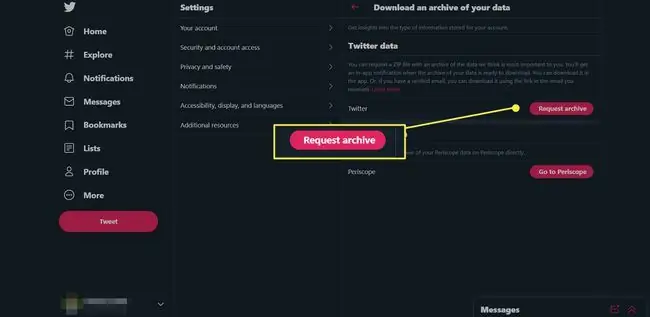
Maaaring kailanganin mong maghintay ng ilang oras bago mo matanggap ang iyong archive, ngunit kapag ginawa mo ito, ito ay nasa ZIP file na maaari mong i-download sa iyong computer. Doon mo maa-access ang isang listahan ng iyong mga tweet sa isang format na spreadsheet, na maaari mong hanapin.






